ソフトウェアライセンス装置
ソフトウェアライセンス装置を使用する場合は、Mech-Mind の営業担当に連絡して取得してください。Mech-Mind は、製品に同梱、郵送、または現地でソフトウェアライセンス装置を提供します。ソフトウェアライセンス装置はすでにライセンスがアクティベートされており、IPC の USB ポートに挿入するだけで使用できます。
-
一時ライセンスが期限切れの場合や、ライセンス対象のソフトウェアを変更する必要がある場合は、ライセンスの更新 を参照してソフトウェアライセンス装置のライセンスを更新してください。
-
提供されたソフトウェアライセンス装置が使用できない場合は、よくある問題 - 問題4 を参照して解決してください。
ソフトウェアライセンスの管理
ライセンスの更新
ソフトウェアライセンス装置のライセンスを更新する手順は以下の通りです。
-
ネットワークに接続できる場合は、以下の操作手順を参照してください。
-
Mech-Mind の営業担当に連絡し、ライセンス更新の依頼をします。Mech-Mind はバックエンドのデータを更新します。
-
ソフトウェアライセンス装置を IPC の USB ポートに挿入します。
-
ライセンス管理システムのログインページにアクセスし、「ライセンス アップデート」ウィンドウに切り替え、ライセンスをアップデートをクリックしてライセンスを更新します。
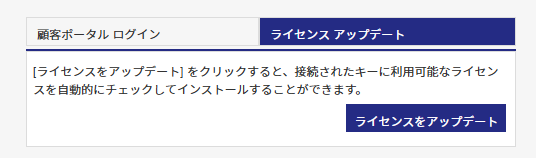
-
-
ネットワークに接続できない場合は、以下の操作手順を参照してください。
ネットワークに接続できない場合は、V2C ファイルまたは V2CP ファイルを使用してライセンスをオフラインでアップデートすることもできます。詳細な操作手順は以下の通りです。
-
ACC ページを開きます。

-
C2V ファイルを生成します。
対応する Sentinel キーの操作エリアの下にある C2V をクリックし、C2V ファイルを生成します。
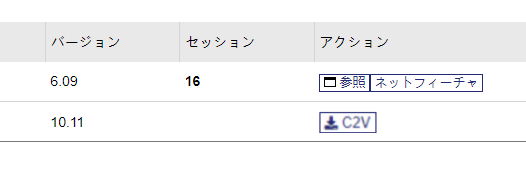
-
別のネットワークに接続できるコンピュータで、V2C または V2CP ファイルを生成します。
-
ライセンス管理システムのログインページにアクセスし、プロダクトキーを入力してログインをクリックします。
-
ログインページの右上にあるオフラインアクティベーションボタンをクリックします。
-
C2V ファイルをアップロードし、生成をクリックして V2C ファイルを生成します。
-
-
オフラインでライセンスをアップデートします。
Sentinel Admin Control Center ページの左側のナビゲーションメニューから アップデート/アタッチページに入ります。ファイルを選択をクリックして生成された V2C または V2CP ファイルを選択し、ファイルの適用をクリックすると、ライセンスがアップデートされます。
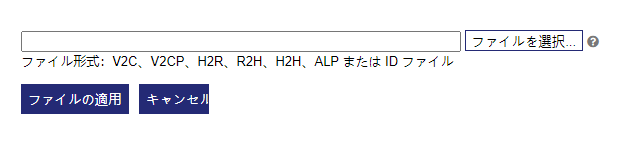
-
|
ライセンスの更新が完了したら、ライセンスの確認を行い、更新が成功したかどうかを判断できます。
ライセンスの確認
ライセンスが正常にアクティベートまたは更新された後、Sentinel Admin Control Center ページまたはソフトウェア内でライセンス情報を確認できます。
-
Sentinel Admin Control Center ページでライセンス情報を確認します。
-
Sentinel Admin Control Center ページにアクセスします。
-
左側のナビゲーションメニューからフィーチャページに入り、認証された製品とその有効期限を確認します。

-
-
Mech-DLK でライセンスを確認します。
Mech-DLK のメイン画面で、メニューから を選択し、表示されたウィンドウで有効期限を確認します。
ライセンスが正常に更新されている場合、確認は完了です。ライセンスの更新に失敗した場合は、再度ライセンスを更新してください。再度更新しても解決できない場合、Mech-Mind テクニカルサポートにお問い合わせてください。